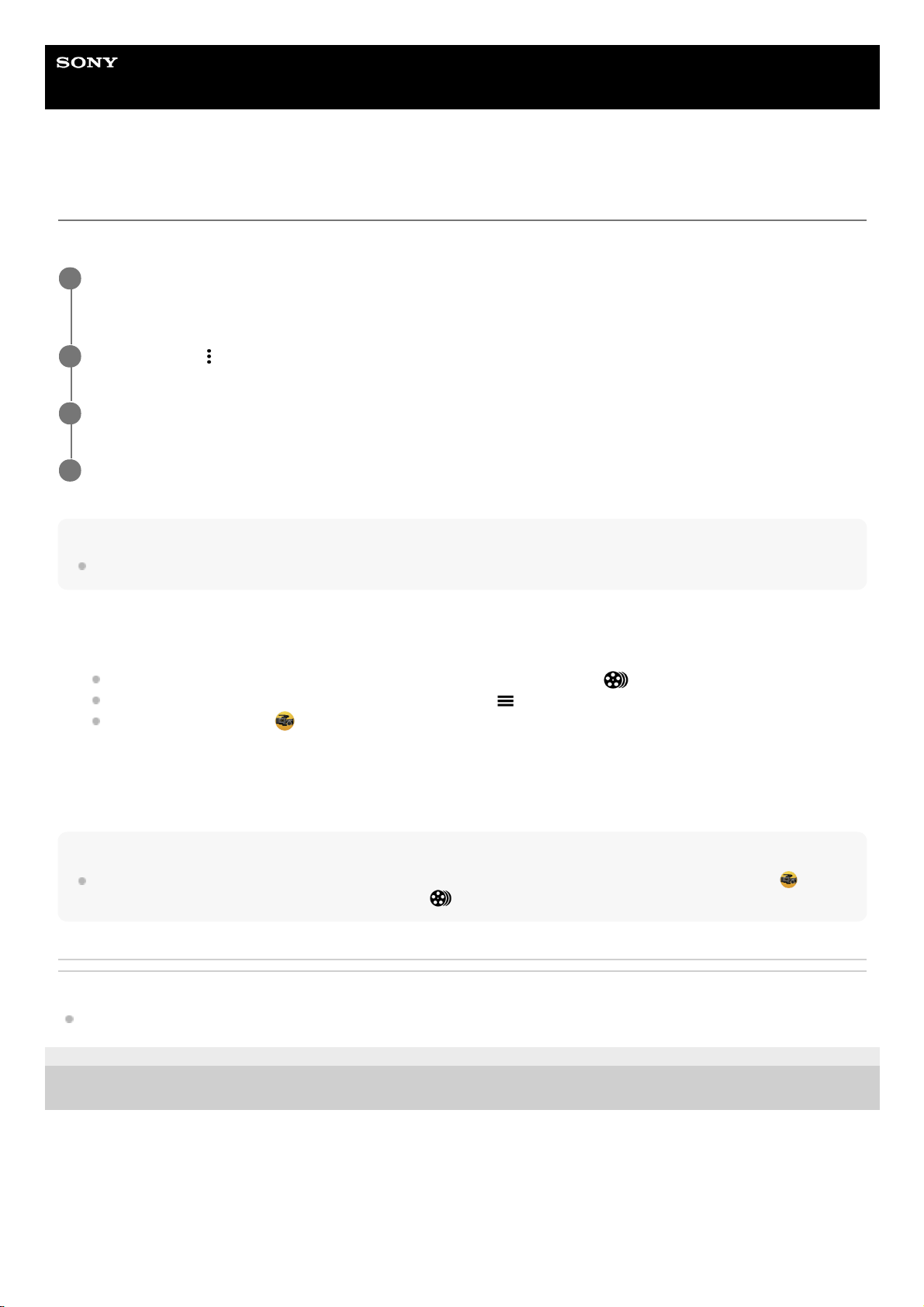Hilfe
Smartphone
Xperia 5 III XQ-BQ52/XQ-BQ62/XQ-BQ72
Kombinieren von Clips und Betrachten eines Films
Sie können Clips kombinieren, um einen Film zu erstellen, und dann den Film mit der Cinema Library anschauen.
Hinweis
Clips mit unterschiedlicher Bildfrequenz können nicht kombiniert werden.
So sehen Sie den erstellten Film mit der Cinema Library an
Tipp
Sie können auf dem Startbildschirm eine Verknüpfung für die Cinema Library-App erstellen. Berühren und halten Sie (Symbol
für Cinema pro). In dem sich öffnenden Menü ziehen Sie (Symbol für Cinema Library) an die gewünschte Position.
Verwandtes Thema
Starten der Cinema Pro-App
F-520-100-52 Copyright 2021 Sony Corporation
Während Sie die Cinema Pro-App nutzen, tippen Sie auf [Alle Dateien], um eine Liste von Clips in einem
Projekt anzuzeigen.
1
Tippen Sie auf (Symbol für Weitere) > [Film fertigstellen].
2
Tippen Sie auf die Clips in der Reihenfolge, in der Sie diese kombinieren möchten.
3
Tippen Sie auf [Erstellen].
4
Starten Sie die Cinema Library-App.
Wenn Sie die Cinema Pro-App verwenden, tippen Sie auf [Alle Dateien] > (Symbol für Cinema Library).
Wenn Sie die Cinema Pro-App verwenden, tippen Sie auf (Menü-Symbol) > [Cinema Library].
Berühren und halten Sie (Symbol für Cinema pro) und tippen Sie dann in dem sich öffnenden Menü auf
[Cinema Library].
1.
Tippen Sie auf [Fertiggestellte Filme], und wählen Sie dann einen Film aus.
2.